
چگونه روی برنامههای خود در آیفون قفل بگذاریم؟
آیا تا به حال فکر کردهاید که چه میشود اگر گوشیتان را روی میز جا بگذارید و کسی به تمام پیامها، عکسها، یا حتی برنامههای حساستان سرک بکشد؟ در دنیایی که حریم خصوصی مثل یک گنجینه ارزشمند شده، امنیت اطلاعات شخصیتان اهمیتی حیاتی دارد. قفلگذاری روی برنامهها در آیفون، مانند یک سپر محافظتی است که مانع از دسترسیهای غیرمجاز میشود. با این تکنیکها، نه تنها میتوانید از برنامههای خود محافظت کنید، بلکه آرامش خاطری خواهید داشت که هیچکس بدون اجازه به اطلاعات خصوصی شما دسترسی پیدا نمیکند. اگر آمادهاید تا روشهای امنسازی گوشی خود را بشناسید، با ما همراه باشید و در دنیای قفلگذاری روی برنامهها در آیفون غرق شوید.
استفاده از قابلیت Screen Time برای قفلگذاری روی برنامهها در آیفون
اگر فکر میکنید که کنترل روی زمان استفاده از برنامهها در گوشیتان کار سختی است، باید بگویم که اشتباه میکنید! قابلیت Screen Time در آیفون مانند یک دستیار وفادار عمل میکند که به شما کمک میکند تا روی برنامههای خود نظارت کنید و آنها را قفل کنید. شاید با خود بگویید: «چرا باید برنامهها را قفل کنم؟» این کار نه تنها از حریم خصوصی شما محافظت میکند، بلکه به مدیریت زمان و جلوگیری از اعتیاد به گوشی هم کمک میکند. پس بیایید ببینیم چطور میتوانیم از این قابلیت بهره ببریم و قفلگذاری روی برنامهها در آیفون را آسان کنیم!
ابتدا گوشی آیفون خود را بردارید و به قسمت "تنظیمات" (Settings) بروید. در لیست تنظیمات، به سمت پایین بروید و گزینه "Screen Time" را پیدا کنید. اینجا جایی است که شما میتوانید تمامی تنظیمات مرتبط با زمان استفاده از برنامهها را مدیریت کنید. اگر هم این قابلیت را قبلاً فعال نکردهاید، روی "Turn On Screen Time" کلیک کنید. سپس یک پیام خوشآمدگویی برای شما ظاهر میشود که به شما توضیح میدهد چطور از این قابلیت استفاده کنید. پس از فعالسازی، گزینه "App Limits" را انتخاب کنید. اینجا میتوانید برای هر دسته از برنامهها (مثل شبکههای اجتماعی یا بازیها) محدودیت زمانی تعیین کنید.
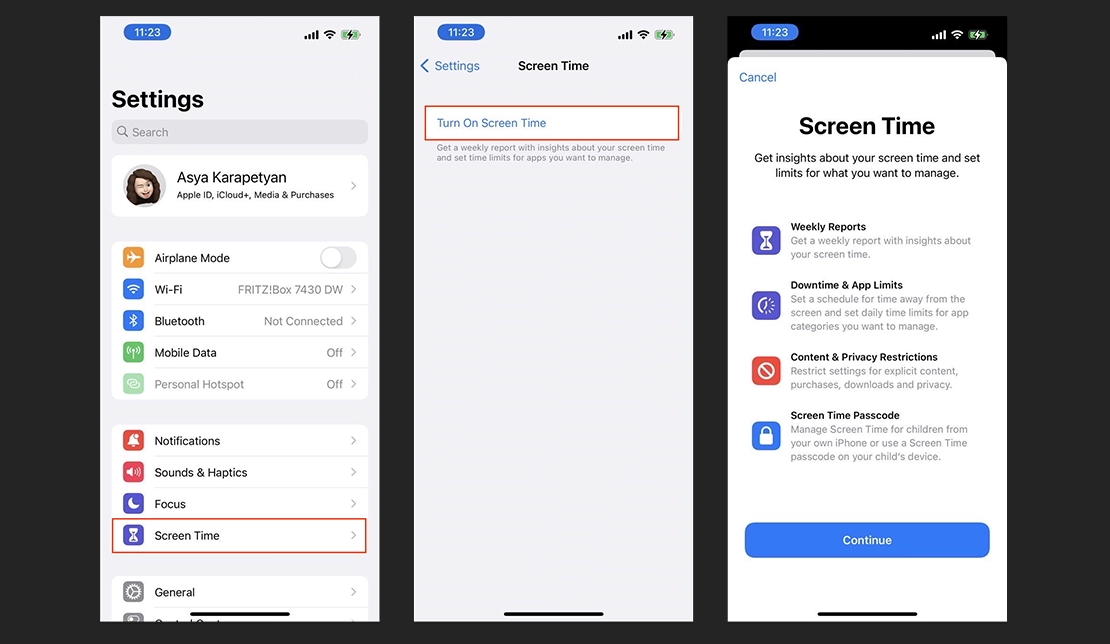
برای قفلگذاری روی برنامهها در آیفون بهصورت واقعی، به قسمت "Always Allowed" بروید و برنامههایی را که نمیخواهید قفل کنید، انتخاب کنید. سپس به "App Limits" برگردید و محدودیتهای زمانی را برای برنامههای خاص تعیین کنید. بعد از اتمام زمان مشخصشده، آن برنامه بهطور خودکار قفل خواهد شد. برای افزایش امنیت، پیشنهاد میشود یک رمز عبور برای Screen Time تنظیم کنید. به این ترتیب، تنها شما میتوانید تنظیمات را تغییر دهید و از قفلگذاری روی برنامهها در آیفون مطمئن شوید.
استفاده از Face ID و Touch ID برای قفلگذاری روی برنامههای آیفون
تا به حال فکر کردهاید که چطور میتوانید با یک نگاه یا لمس ساده، از اطلاعات شخصیتان محافظت کنید؟ تکنولوژیهای Face ID و Touch ID در آیفون مثل یک درب مخفی عمل میکنند که فقط شما کلید آن را در دست دارید. این روشها به شما امکان میدهند که برنامههای حساس را از دسترسیهای ناخواسته ایمن نگه دارید و از دادههای خصوصی خود محافظت کنید. قفلگذاری روی برنامهها در آیفون با استفاده از این قابلیتها، بسیار سریع و راحت است و باعث میشود دیگران بدون اجازه شما حتی به یک پیام ساده دسترسی نداشته باشند. در این بخش، روش استفاده از این قابلیتهای جذاب را گامبهگام بررسی میکنیم.
نحوه استفاده از Face ID برای قفلگذاری روی برنامهها
ابتدا اطمینان حاصل کنید که آیفون شما از Face ID پشتیبانی میکند. این قابلیت معمولاً در آیفونهای سری X و بالاتر در دسترس است. همچنین اگر در فعال کردن یا هر بخشی در فیس آیدی مشکل دارید، مقاله آموزش رفع مشکلات Face ID آیفون را مطالعه کنید.
در قدم اول برای استفاده از Face ID برای قفلگذاری روی برنامهها روی آیفون، به قسمت "تنظیمات" (Settings) گوشی بروید و گزینه "Face ID & Passcode" را پیدا کنید. در اینجا میتوانید Face ID را برای باز کردن قفل برنامههای خاص فعال کنید. در بخش Face ID، گزینه "Other Apps" را پیدا کنید. لیستی از برنامههایی که میتوانند از Face ID برای قفلگذاری استفاده کنند، نمایش داده میشود. برنامههایی مانند بانکها، شبکههای اجتماعی، یا برنامههای مدیریت پسورد معمولاً در این لیست قرار دارند.

برای هر برنامهای که میخواهید با Face ID قفل کنید، سوییچ آن را فعال کنید. با این کار، هر بار که این برنامه را باز کنید، گوشی از شما درخواست تایید با استفاده از Face ID میکند. همچنین برای اطمینان بیشتر، میتوانید یک رمز عبور برای زمانی که Face ID کار نمیکند، تنظیم کنید. این گزینه در همان بخش "Face ID & Passcode" در دسترس است و بهعنوان راهکار جایگزین عمل میکند.
نحوه استفاده از Touch ID برای قفلگذاری روی برنامهها
برای قفلگذاری روی برنامهها در آیفون به کمک این روش، ابتدا به قسمت "Settings" بروید و گزینه "Touch ID & Passcode" را پیدا کنید. سپس وارد این بخش شوید تا تنظیمات Touch ID را مشاهده کنید. در این بخش، میتوانید Touch ID را برای استفاده در برنامههای خاص فعال کنید. برای این کار به بخش "Other Apps" بروید و سوییچهای موردنظر را فعال کنید.
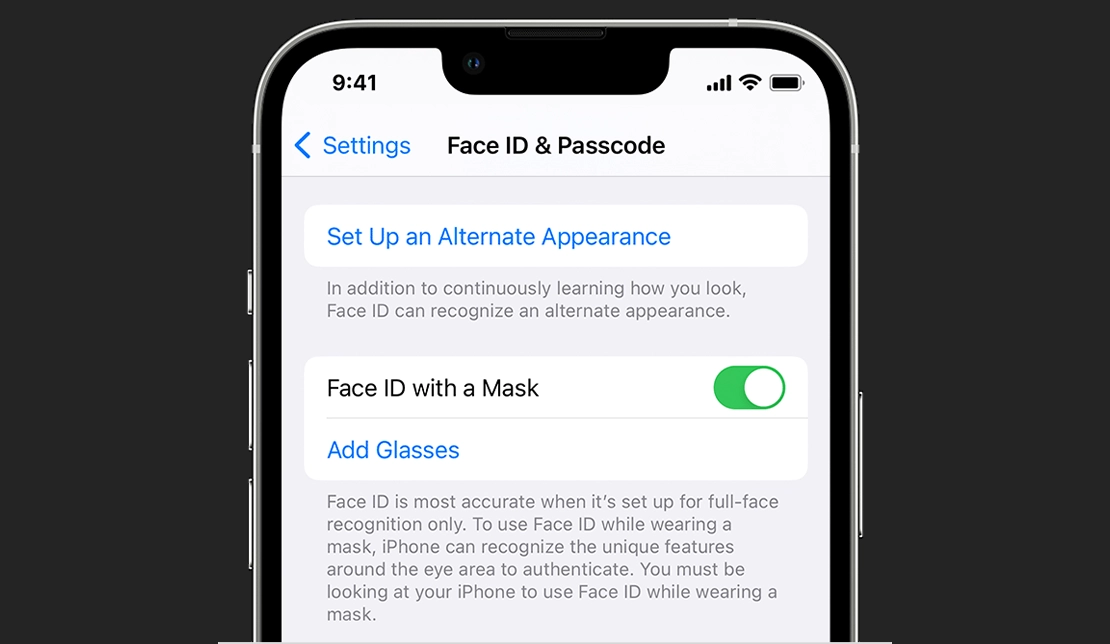
برنامههایی که از Touch ID پشتیبانی میکنند را در این بخش خواهید دید. سوییچ مربوط به هر برنامه را فعال کنید تا هر بار که برنامه را باز میکنید، از شما درخواست اثر انگشت شود. مشابه Face ID، برای مواقعی که Touch ID به هر دلیلی کار نکند، میتوانید یک رمز عبور تعیین کنید. این کار به شما امکان میدهد که همچنان دسترسی ایمن به برنامههای خود داشته باشید.
این روشها به شما کمک میکنند تا بهراحتی و با اطمینان از امنیت برنامههای خود لذت ببرید. با استفاده از Face ID و Touch ID، میتوانید مطمئن باشید که تنها شما کلید ورود به دنیای شخصی خود را دارید و هیچکس بدون اجازه به اطلاعاتتان دسترسی نخواهد داشت.
قفلگذاری روی برنامههای اجتماعی و پیامرسانها در آیفون
تا به حال شده که گوشیتان را به دوستی بدهید تا فقط یک عکس یا پیام را ببیند، اما او بهصورت ناخودآگاه یا حتی کنجکاوانه، به سراغ پیامها یا گفتوگوهای شخصیتان در WhatsApp یا Telegram برود؟ دنیای پیامرسانها جایی است که بیشتر ما خاطرات، گفتوگوهای خصوصی و اطلاعات مهمی را ذخیره میکنیم. با استفاده از تکنیکهای قفلگذاری روی برنامهها در آیفون، میتوانید برنامههای اجتماعی و پیامرسانهای محبوبتان را از دسترس دیگران دور نگه دارید. بیایید نگاهی به روشهای آسان و سریع برای این کار بیندازیم!
نحوه قفلگذاری روی WhatsApp
برای قفلگذاری روی برنامهها در آیفون مانند واتساپ، ابتدا برنامه WhatsApp را باز کنید و به قسمت "Settings" (تنظیمات) بروید. در پایین صفحه، این گزینه در دسترس شماست. در تنظیمات، وارد بخش "Privacy" (حریم خصوصی) شوید. اینجا محلی است که میتوانید دسترسیها و امنیت اطلاعات خود را تنظیم کنید.
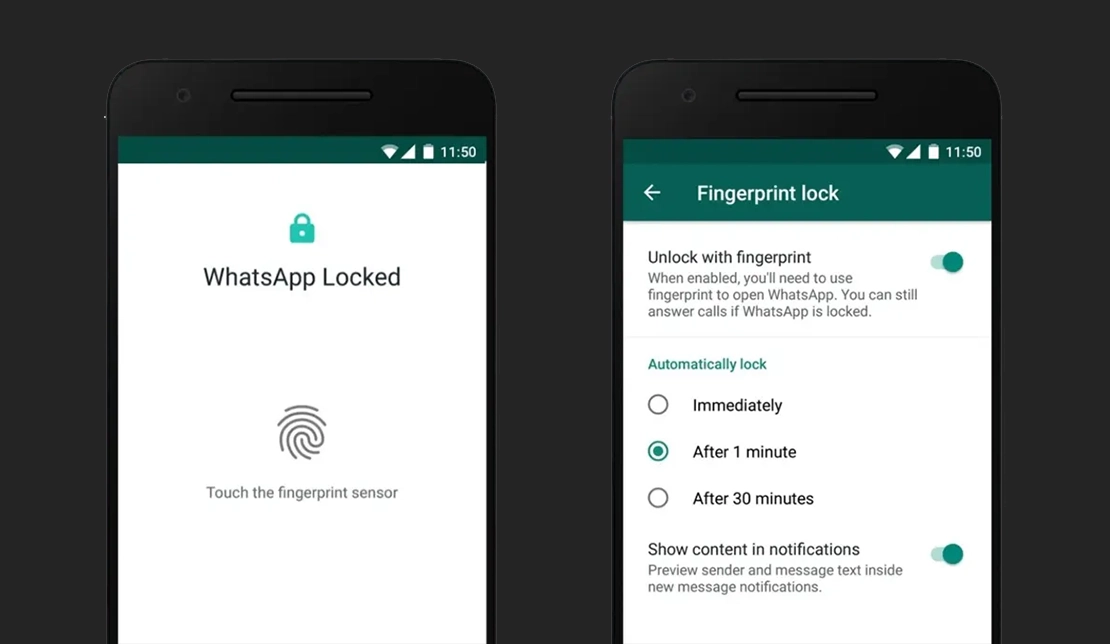
در بخش حریم خصوصی، به گزینه "Screen Lock" بروید. سپس میتوانید Face ID یا Touch ID را برای قفلگذاری روی برنامهها در آیفون فعال کنید. با این کار، هر بار که WhatsApp را باز میکنید، از شما درخواست خواهد شد که با اثر انگشت یا چهرهتان قفل را باز کنید. همچنین میتوانید انتخاب کنید که بعد از چه مدت زمانی برنامه بهطور خودکار قفل شود. گزینههایی مانند "Immediately" (فوری)، "After 1 Minute" (بعد از 1 دقیقه)، و غیره در دسترس شما هستند.
نحوه قفلگذاری روی Telegram در آیفون
قفلگذاری روی تلگرام در آیفون نیز روند سادهای دارد. ابتدا وارد برنامه Telegram شوید و از بخش "Settings" به بخش "Privacy and Security" بروید. در قسمت "Privacy and Security"، گزینه "Passcode & Face ID" را پیدا کنید. این گزینه به شما اجازه میدهد تا رمز عبوری برای دسترسی به Telegram تنظیم کنید.
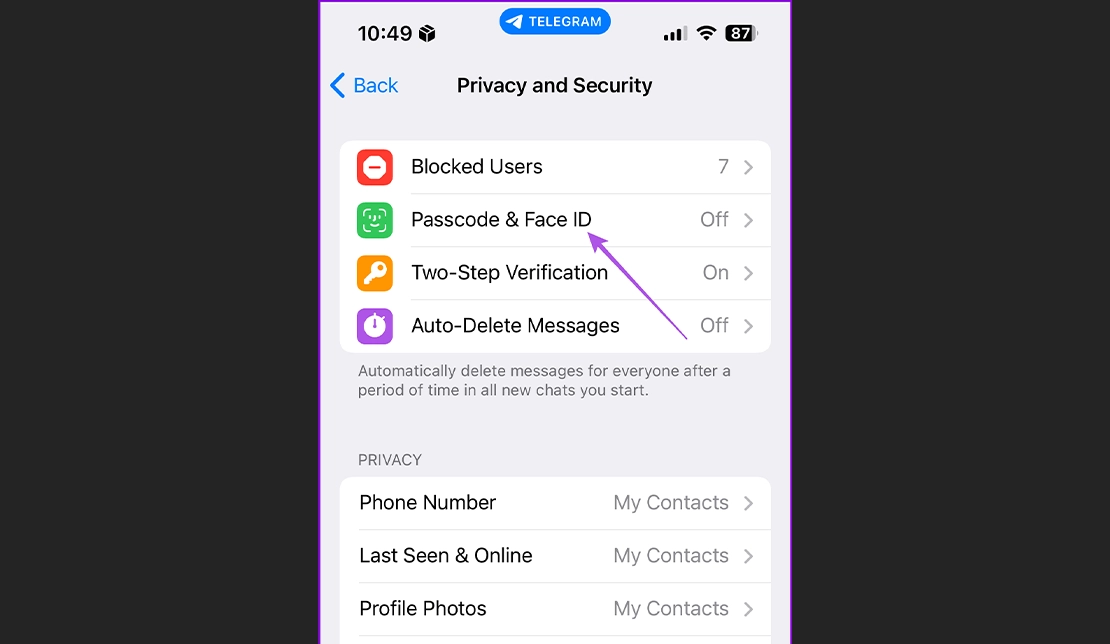
یک رمز عبور 4 رقمی برای دسترسی به تلگرام تنظیم کنید. سپس میتوانید گزینه استفاده از Face ID یا Touch ID را فعال کنید تا هر بار که برنامه را باز میکنید، بهراحتی از این قابلیت برای قفلگذاری روی برنامهها در آیفون استفاده کنید. مانند واتساپ، میتوانید در Telegram نیز تعیین کنید که بعد از چه مدت زمانی برنامه بهطور خودکار قفل شود. این کار از طریق بخش "Auto-Lock" قابل انجام است.
با این کار، حتی اگر گوشی شما بهطور موقت در دسترس دیگران قرار گیرد، هیچکس نمیتواند به گفتوگوهای شخصی شما دسترسی پیدا کند. این موضوع نه تنها به حفظ حریم خصوصی کمک میکند، بلکه از نشت اطلاعات حساس شما به دیگران نیز جلوگیری میکند. اگر به دنبال امنیت بیشتر هستید، حتماً این تکنیکهای قفلگذاری روی برنامهها در آیفون را امتحان کنید!
آموزش تنظیم رمز عبور برای دسترسی به محتوا در آیفون
خوشبختانه، آیفون ابزارهای متنوعی را برای قفلگذاری روی برنامهها در آیفون و حفظ حریم خصوصی کاربران خود ارائه میدهد. در این بخش، به شما نشان میدهیم چگونه میتوانید بهراحتی عکسها، یادداشتها و فایلهای خود را با رمز عبور ایمن کنید تا هیچکس جز شما به آنها دسترسی نداشته باشد.
قفلگذاری روی عکسها در آیفون
برای قفلگذاری روی برنمهها در آیفون، خصوصاً برنامههای انحصاری این گوشی، راهحلهای سادهای وجود دارد. مثلاً برای برنامه فوتوز در آیفون، ابتدا برنامه Photos را باز کرده و عکسهای مورد نظر خود را انتخاب کنید. سپس از گزینههای پایین صفحه، روی "Share" (اشتراکگذاری) کلیک کنید و گزینه "Hide" (مخفی کردن) را انتخاب کنید. این کار عکسهای شما را به آلبوم مخفی منتقل میکند.
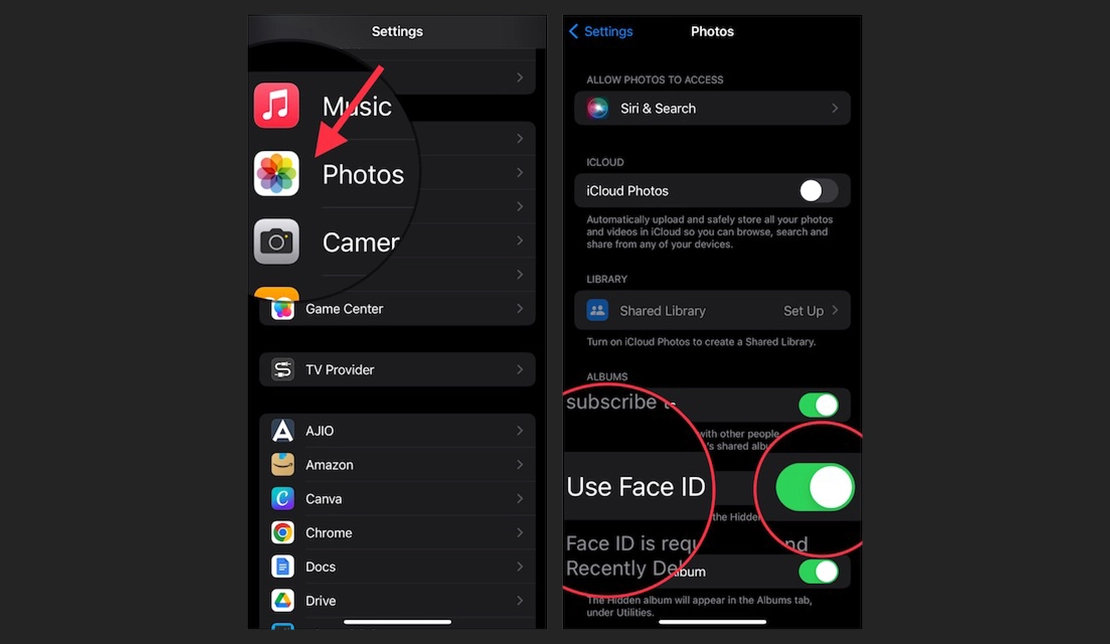
برای محافظت بیشتر، میتوانید قفل آلبوم مخفی را فعال کنید. به بخش "Settings" بروید و گزینه "Photos" را انتخاب کنید. سپس گزینه "Use Face ID/Touch ID" را برای قفلگذاری روی برنامهها در آیفون فعال کنید. با این کار، دسترسی به آلبوم مخفی نیاز به تایید چهره یا اثر انگشت خواهد داشت.
قفلگذاری روی یادداشتها در آیفون
برای قفل کردن برنامه نوت نیز بهراحتی میتوانید اقدام کنید. ابتدا برنامه Notes (یادداشتها) را باز کنید و یادداشتی که میخواهید قفل کنید را انتخاب کنید. روی سهنقطه در بالای یادداشت کلیک کنید و گزینه "Lock" (قفل کردن) را انتخاب کنید. برای اولین باری که یادداشتی را قفل میکنید، باید یک رمز عبور تنظیم کنید. این رمز عبور به شما امکان میدهد که هر یادداشت قفلشدهای را باز کنید. همچنین، میتوانید گزینه استفاده از Face ID یا Touch ID را برای دسترسی سریعتر فعال کنید.
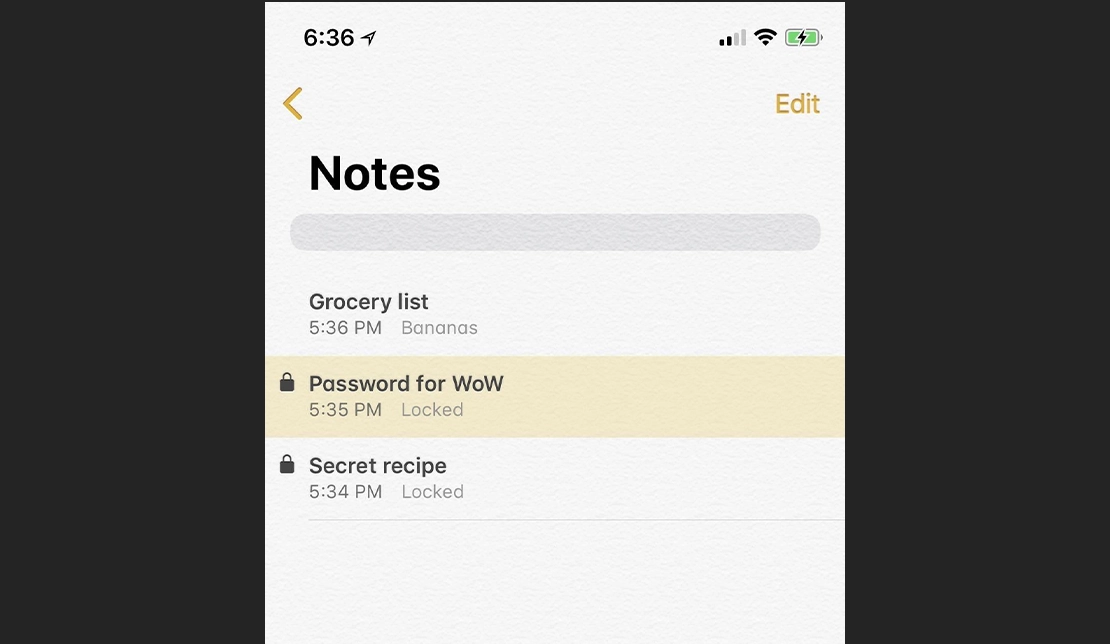
بعد از تنظیم رمز عبور، یادداشتهای قفلشده با یک آیکون قفل مشخص میشوند و برای باز کردن آنها نیاز به تایید رمز عبور یا Face ID/Touch ID دارید. این ویژگی به شما کمک میکند تا به راحتی یادداشتهای شخصی و حساس خود را از دسترس دیگران دور نگه دارید.
قفلگذاری روی فایلهای شخصی در آیفون
برای فقلگذاری روی فایلها در آیفون، برنامه Files به شما این امکان را میدهد که فایلهای خود را مدیریت کنید. برای قفل کردن فایلهای حساس، ابتدا فایلهای خود را در یک فولدر مشخص در برنامه Files ذخیره کنید. برای افزایش امنیت، میتوانید فایلهای خود را در iCloud Drive ذخیره کنید و سپس از قابلیتهای امنیتی مانند قفلگذاری روی برنامهها در آیفون استفاده کنید.
برای فایلهای حساستر، میتوانید از برنامههای مدیریت فایل مانند "My Secret Folder" یا "Secure Folder" استفاده کنید. این برنامهها به شما اجازه میدهند تا فایلهای شخصی خود را با رمز عبور محافظت کنید و فقط خودتان به آنها دسترسی داشته باشید.
این آموزش به شما کمک میکند تا امنیت محتوای شخصیتان را در آیفون به حداکثر برسانید. اگر به دنبال راهکارهای بیشتری برای قفلگذاری روی برنامهها در آیفون هستید، مطمئن باشید که همین روشها میتوانند بهخوبی از اطلاعات شما محافظت کنند.
استفاده از اپلیکیشنهای شخص ثالث برای قفلگذاری
اگر به دنبال راههای پیشرفتهتر و متنوعتر برای قفلگذاری روی برنامهها در آیفون هستید، اپلیکیشنهای شخص ثالث میتوانند گزینههای بسیار خوبی باشند. این برنامهها به شما امکان میدهند تا به راحتی روی برنامهها و فایلهای شخصی خود رمز بگذارید و دسترسی به آنها را محدود کنید. در این بخش، سه برنامه محبوب و کاربردی برای این منظور را معرفی میکنیم که میتوانند امنیت اطلاعات شما را تضمین کنند.
اپلیکیشن AppLocker
برنامه AppLocker یکی از محبوبترین برنامههای شخص ثالث برای قفلگذاری روی برنامهها در آیفون است که به شما امکان میدهد تا با استفاده از رمز عبور، اثر انگشت، یا Face ID دسترسی به برنامههای خاصی را محدود کنید. علاوهبر قفلگذاری روی برنامهها در آیفون، میتوانید فولدرهای حساس خود را نیز قفل کنید. این برنامه بهخاطر طراحی سادهاش، کار با آن بسیار آسان است و نیازی به تنظیمات پیچیده ندارد.
برنامه LockID
LockID به شما امکان میدهد از روشهای بیومتریک مانند Touch ID و Face ID برای قفلگذاری روی برنامهها در آیفون استفاده کنید. این ویژگی باعث میشود دسترسی به برنامههای قفلشده بسیار سریع و امن باشد. همچنین میتوانید فایلهای حساس خود را در این برنامه ذخیره کرده و آنها را با یک رمز عبور یا بیومتریک قفل کنید. طراحی بصری این برنامه باعث شده تا کاربران بهراحتی بتوانند از آن استفاده کنند و تنظیمات قفلگذاری را به سادگی انجام دهند.
اپلیکیشن Keepsafe
اپلیکیشن Keepsafe بهطور ویژه برای محافظت از عکسها و ویدیوهای شما طراحی شده است و به شما این امکان را میدهد که با قفلگذاری روی برنامهها در آیفون، آلبومهای خصوصی خود را مخفی نگه دارید. شما میتوانید فایلهای حساس خود را در فضای امن این برنامه ذخیره کنید و فقط با رمز عبور به آنها دسترسی داشته باشید. این برنامه از فضای ابری برای پشتیبانگیری استفاده میکند، بنابراین میتوانید مطمئن باشید که عکسها و ویدیوهای شما حتی در صورت از دست رفتن گوشی، امن باقی میمانند.
اپلیکیشنهای معرفی شده، گزینههای خوبی برای قفلگذاری روی برنامهها در آیفون محسوب میشوند و هرکدام ویژگیهای منحصربهفردی دارند که به شما کمک میکنند اطلاعات و برنامههای حساس خود را بهراحتی ایمن کنید. با استفاده از این اپلیکیشنها، میتوانید از امنیت بیشتر اطلاعات خود لذت ببرید و نگران دسترسیهای ناخواسته نباشید.
با قفلگذاری روی برنامهها در آیفون، نه تنها میتوانید از حریم خصوصی خود محافظت کنید، بلکه به دیگران نیز نشان میدهید که اطلاعات شما ارزشمند است و نیاز به حفاظت دارد. بنابراین، هرگز از اهمیت این ویژگی غافل نشوید و از روشهای مختلف موجود برای ایمنسازی اطلاعات خود استفاده کنید. به یاد داشته باشید که امنیت اطلاعات شما، اولین قدم برای حفظ حریم خصوصیتان است.


![چکلیست خرید لپتاپهای ارزان: 8 ترفند طلایی [قسمت آخر]](/uploads/posts/7be1a9.webp?m=crop&w=52&h=52&q=high)



دیدگاه خود را بنویسید